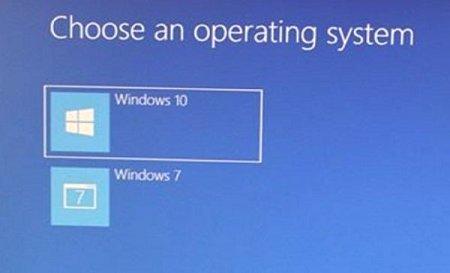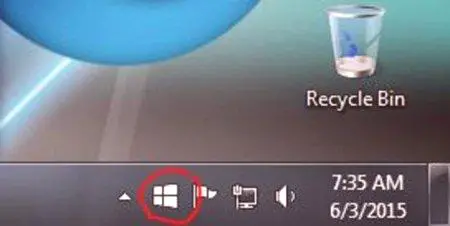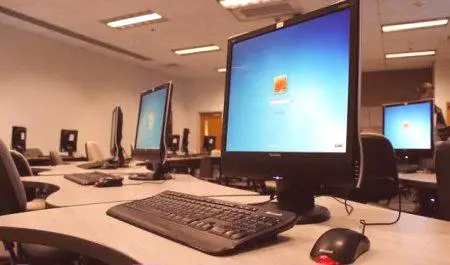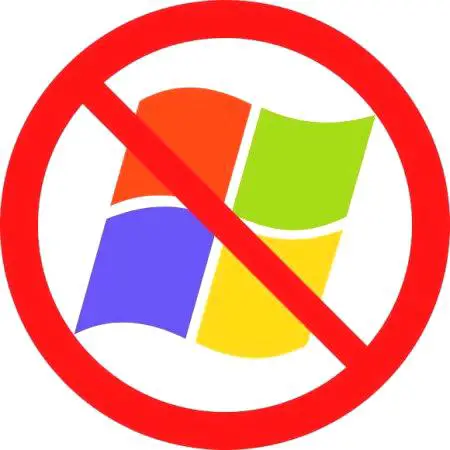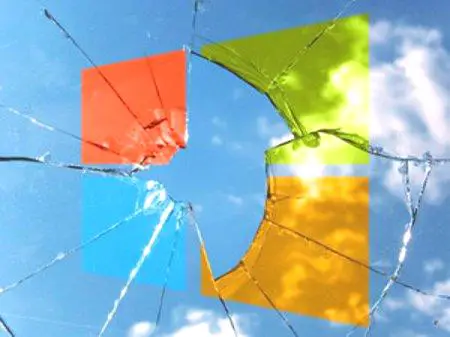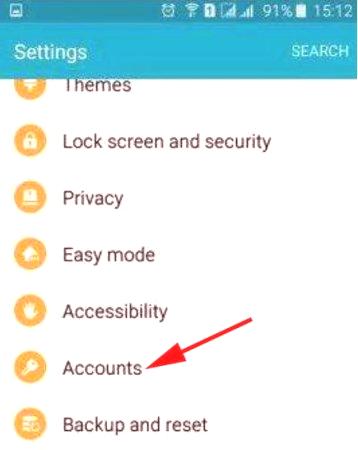Sodobni računalniki omogočajo uporabnikom dvojni zagon z več operacijskimi sistemi. Windows sam ponuja naslednjo možnost, to je, lahko namestite Windows 8 z različico 7 in oboje ohrani v delovnem stanju. Sistem dvojnega zagona ima številne prednosti: disk lahko preizkusite s predogledom posodobitve glavnega operacijskega sistema (na primer Windows 8) ali poskusite popolnoma drugačno lupino (kot je Ubuntu), da si ogledate količino predvidenih sprememb in funkcij, preden naredite končno izbiro. Edini problem je, da v resnici ni preprostega načina za popolno odstranitev nameščenega operacijskega sistema. V vsakem primeru boste pri oblikovanju vašega razdelka pogosto naleteli na težave v zagonskem meniju.
Zakaj potrebujemo dva operacijska sistema in je vedno dobro?
V tipični konfiguraciji računalnika z dvojnim zagonom, druga particija na trdem disku vsebuje novejšo različico operacijskega sistema Windows ali namestitev Linuxa. Čeprav je to lahko uporabno, če vaše aplikacije ali naprave zahtevajo različne operacijske sisteme, dve lupini zavzemata veliko prostora na disku. Drugi OS lahko izbrišete brez vpliva na funkcionalnost prvotnega operacijskega sistema, vendar lahko odstranitev lupine povzroči, da računalnik preneha delovati. Torej, kako odstraniti drugi "veter" iz računalnika, da bi se izognili izgubi podatkov? Najprej morate dokončatiVarnostno kopirajte datoteke, povezane z drugim operacijskim sistemom, ki jih želite shraniti. Po brisanju operacijskega sistema bodo vsi shranjeni podatki v tem razdelku izgubljeni. Enak postopek odstranitve je odvisen od tega, katera lupina je nameščena na vaši napravi kot vir. Spodaj sta na voljo dve možnosti za možna dejanja.
Kako odstraniti drugi "veter 7" iz računalnika v sistemu Windows 8
Prenesite glavni operacijski sistem Winds 8 ". Kliknite "Išči" na plošči "Predloge za Windows 8" in v iskalno vrstico vnesite "upravljanje računalnika". Iz prikazanih rezultatov izberite zgornji element menija. Kliknite Da, da odprete Nadzor računalnika Windows v sistemu Windows 8. V levem podoknu kliknite Upravljanje diskov. Za prikaz te možnosti boste morda morali klikniti puščico poleg kartice »Shrani«.
Poiščite raven, ki vsebuje drugi operacijski sistem na zgornji plošči. Običajno ima ta indikator črko pogona, kot je "D" ali "F." Z desno miškino tipko kliknite in izberite "Izbriši". Nosilec z oznako "C" običajno vsebuje vaš glavni operacijski sistem, zato tega posnetka ne poskušajte izbrisati. Za potrditev kliknite "Da". Windows bo odstranil tisti, ki vsebuje drugi operacijski sistem. Izgubili boste vse datoteke in podatke, shranjene v tem nosilcu. Kako odstraniti drugi "Wind 7" iz računalnika, da sprostite več pomnilnika?
Spreminjanje velikosti particije
Počistite ustrezno particijo, če želite obnoviti prostor na disku, ki ga uporablja drug operacijski sistem.Poiščite pogon, ki ga vsebuje, v spodnji vrstici. Vsak del medija je predstavljen s pravokotnikom. Tisti, ki je prej vseboval drug upravljani sistem, bo označen kot prost prostor in bo označen z drugo barvo. Z desno miškino tipko kliknite in izberite "Izbriši oddelek". Za potrditev kliknite "Da".
Nato z desno miškino tipko kliknite glavni del (tisti, ki vsebuje pogon C) in izberite Zoom Out. Dvokliknite Next (Naprej), nato pa Finish (Končaj), ne da bi pri tem izkrivili nastavitve, da bi dodali prostor.
Alternativni način
Drugi operacijski sistem Windows lahko odstranite na več načinov. Če iščete lažji način za to, lahko NanWick nanesete na Windows Uninstaller. Ne samo, da odstrani izbrani operacijski sistem vašega računalnika, temveč tudi očisti zagonski zapis nezasluženega OS. Aplikacija ima dokaj preprost in intuitiven vmesnik. Upoštevajte, da lahko program odstrani samo Windows iz sistemov z dvojnim zagonom, zato ne morete odstraniti »vetra«, če je to edini operacijski sistem, na katerem deluje vaša naprava.
Kako deluje?
Kako odstraniti drugi operacijski sistem na osebnem računalniku s to storitvijo? Po zagonu programa kliknite gumb »Scan«, da se prikažejo pogoni, ki vsebujejo operacijski sistem. Po določitvi orodje prikaže seznam pogonov, na katerih so nameščeni operacijski sistemi. Na tem seznamu lahko izberete tistega, iz katerega želite odstraniti Windows. Po izbiri kliknite gumb V redu. Vrnili se boste nazajglavni vmesnik za demontažo. Zdaj morate samo klikniti gumb "Izbriši", da začnete ta postopek. Postopek vključuje dve stopnji. Prvo orodje dejansko zbira ustrezne informacije, potrebne za odstranitev sistemskih datotek. Zato lahko ta korak traja nekaj minut, odvisno od vaših tehničnih lastnosti in števila datotek OS. Aplikacija dostopa do datotek, piše dovoljenja, odstrani nepotrebne podatke in nato zaključi postopek.
Takoj ko se bo vse končalo, bo Windows Uninstaller odprl pogovorno okno za uspeh in vas povabil, da ponovno zaženete sistem, da dokončate spremembo.
NanWick Windows Uninstall je zelo uporabno orodje, ki bo zagotovo koristno, če želite odstraniti Consumer Preview iz Windows 8, preden nadgradite na končno gradnjo ali odstranite Windows 8, če želite uporabljati Windows 7. Deluje na Windows XP, Windows Vista, Windows 7 in Windows 8. Preizkušanje je bilo opravljeno v operacijskem sistemu Windows 764-bit.
Odstranitev drugega "Windows 7" iz vašega računalnika Linux
Kot je navedeno zgoraj, je način brisanja drugega operacijskega sistema odvisen od tega, kateri OS se uporablja kot vir. Naslednji vodnik vam bo pomagal odstraniti namestitev sistema Windows z Linux Mint ali Ubuntu. V tem primeru je opisan Linux Mint 17.2, vendar bi morala ta metoda delovati enako kot katera koli druga distribucija, ki temelji na Debianu ali Ubuntuju. Kako odstraniti drugi "Wind 7" iz računalnika na tem OS? Najprej morate izbrisati odseke, ki jih loči. To je varen postopek, vendar ima vsaka operacija velike delitve majhno tveganje za nekajmorda ne bo šlo narobe.
Zato je najbolje, da varnostno kopirate vse vaše osebne datoteke, ne samo iz operacijskega sistema Windows, ampak tudi iz Linuxa. Tako lahko v primeru težav vedno izvedete čisto namestitev "Linuxa".
Uporaba GParted za odstranitev operacijskega sistema Windows
GParted ali Gnome Partition Editor je najbolj znano orodje za označevanje GUI za Linux. Prihaja z vnaprej nameščeno različico Linux Mint, Ubuntu in večino drugih distribucij. Lahko prenesete GParted ISO, posebno različico za zagon storitve, samo če nimate nameščene aplikacije ali zagonskega medija. Kako odstraniti drugi "Wind 7" iz računalnika s to storitvijo? Po nalaganju morate zagnati GParted iz razdelka »Uprava«. Videli boste postavitev tipične namestitve z dvojnim zagonom Windows-Linux. Da, določiti morate, kateri elementi pomnilnika so particije Windows NTFS. Nato kliknete nanje z desnim gumbom miške in izbrišete vsak element. Nato z desno miškino tipko kliknite linux-swap oddelek in izberite "swapoff". Ko je zamenjava onemogočena, morate klikniti na sproščeno particijo in izbrati »Spremeni velikost /premik«. V oknu povlecite povečano sliko particije na levo. Takoj ko zavzame ves prostor, kliknite gumb Spremeni velikost /premik. Zadnji korak je premikanje in spreminjanje velikosti particije Linuxa. Če želite dati nekaj prostora za oddelek za osebno klicanje, pustite dovolj prostora kot za osebne podatke. Razen tega nosilca morate povleči glavni Linux,dokler ne zavzame vsega prostega prostora.
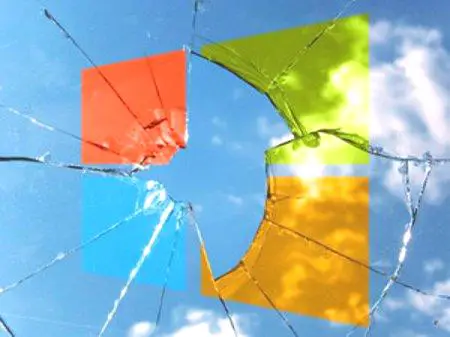
Kako preklicati ali nadaljevati postopek?
Če si premislite in se odločite, da ne boste odstranili Windows, vam ni treba skrbeti. Dokler ne kliknete gumba Uporabi, se na pogonu in v particijah nič ne spremeni. Lahko zaprete GParted, ponovno zaženite in Windows bo še vedno ostal kot drugi operacijski sistem. Ko ste 100% prepričani, da želite odstraniti »Windsor«, kliknite gumb »Uporabi«. Dolžina tega postopka bo odvisna od tega, koliko podatkov ste shranili v particijo Linuxa in kako hitro se trdi disk izvaja. Med delovanjem vam ni treba izklopiti sistema in izklopiti računalnika. To bo uničilo namestitev Linuxa. Ko so vsi procesi končani, lahko sistem znova zaženete.
Kako odstraniti operacijski sistem Windows iz GRUB-a
Ob naslednjem zagonu bo GRUB še vedno prikazoval zapis oddaljenega OS kot "fantomski ud". Kako odstraniti drugi zagonski sistem Windows 7? Pravzaprav je zelo enostavno. V distribuciji morate odpreti terminal ctrl + alt + T in vnesti ukaz: sudo grub-update. S tem dejanjem bo računalnik pregledal disk za iskanje vseh operacijskih sistemov in nato ustvaril ustrezne zapise GRUB. Po naslednjem vnovičnem zagonu sistema Windows bo naprava popolnoma izginila. Če ima vaša distribucija zagonski nalagalnik, ki ni GRUB, morate poiskati dodatne informacije o tem, kako posodobiti zapis. Upoštevajte tudi, da zgornje nastavitve veljajo le za odstranitev dodatnega OS. Če iščete način za odstranitev enega operacijskega sistemaWindows iz računalnika, morate narediti popolnoma različne stvari.